美图秀秀如何批量处理图片?相信很多小伙伴也同样期待看到批量处理图片的方法吧,一起来看吧!
1、亲们先将美图秀秀更新至3.7.0版,熟悉的首页上新增一个方格“批量处理”,点击即可进入“美图秀秀批量处理1.0”的界面,点击“添加多张图片”或“添加文件夹”,将要处理的多张图片一起导入进来。
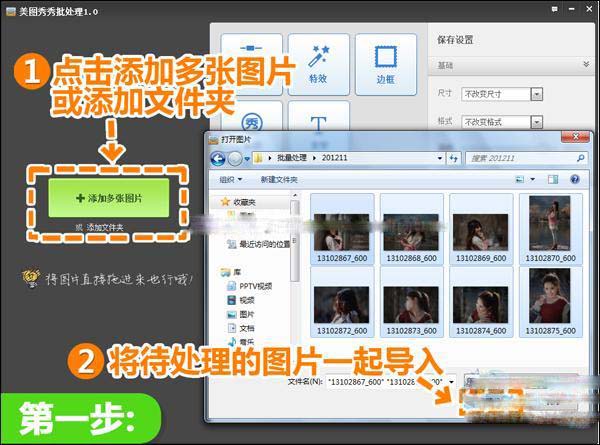
添加多张图片
2、这一组图片是因为拍摄时光线角度不好有了背光的问题,所以先点击进入“基础调整”界面下,可以尝试三种鲜艳、清晰、明亮的自动处理。当然也可以像我这样根据照片的实际问题,进行自定义,调节照片各种参量以达到自己满意的效果,可点击“预览”。

基础调整
3、大家上传到网络分享前都会习惯给自己图片加水印,即美观又防盗。如果亲有自己的透明水印,点击进入“水印”界面点击“导入水印”,将水印导入进来。
4、水印导入好后,选择调整大小、位置和透明度。关于水印的位置由大家喜好来定,一般的常用位置有九宫格的9个位置或者平铺方式(也是防盗系数最高的,即平铺整个画面)。
5、水印也可以现场制作,点击进入“文字”界面,选择合适的字体、大小和颜色后在文本框中,然后调整大小、位置、透明度即可。
6、如果上传到网站的照片尺寸有限制,可以统一设置高度、宽度、最长边。这里选择统一宽度(原比例)后,设置下宽度值就可以了。最后,点击“保存”即可到相应文件夹下找到批处理后的效果图啦!
以上就是小编给大家带来的全部内容,希望可以帮助到大家!
 天极下载
天极下载





































































 腾讯电脑管家
腾讯电脑管家
 火绒安全软件
火绒安全软件
 向日葵远程控制软件
向日葵远程控制软件
 微信电脑版
微信电脑版
 自然人电子税务局(扣缴端)
自然人电子税务局(扣缴端)
 桌面百度
桌面百度
 CF活动助手
CF活动助手
 微信最新版
微信最新版